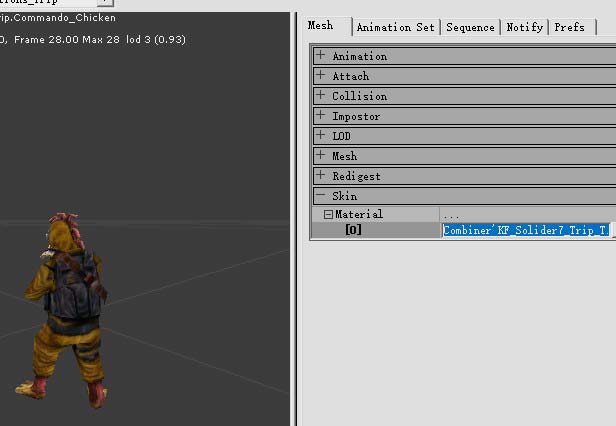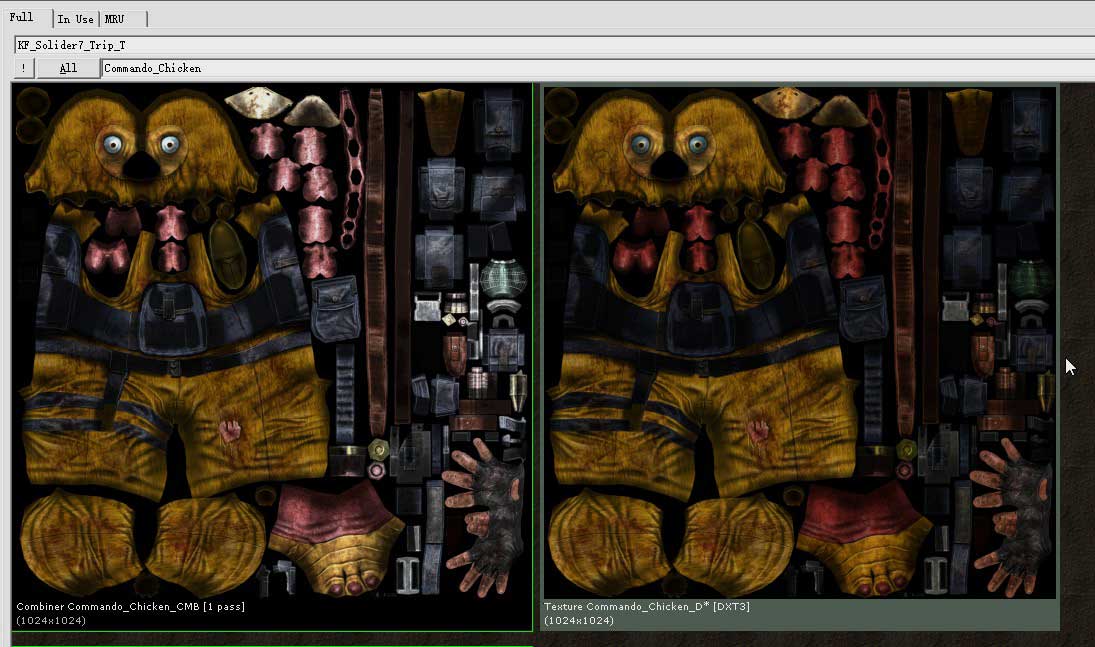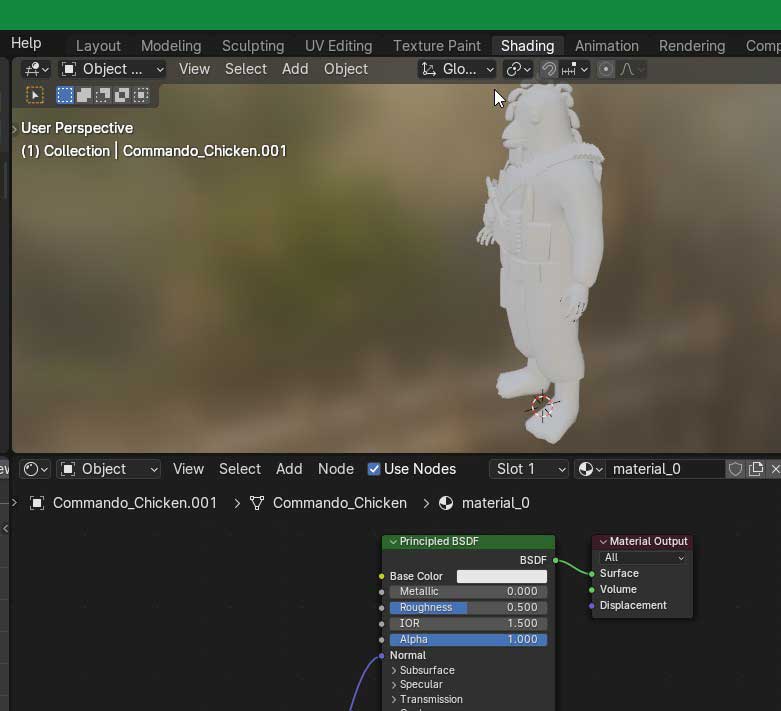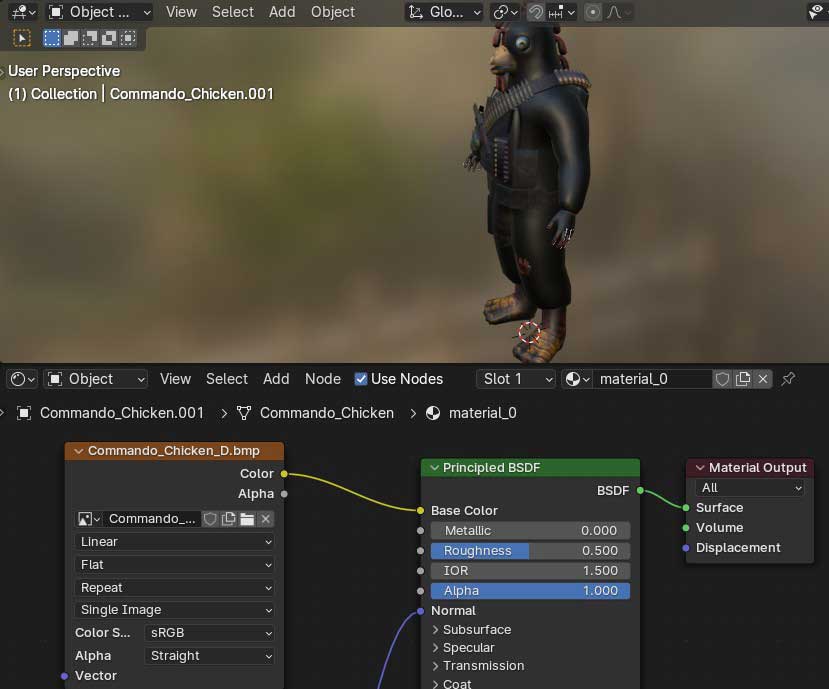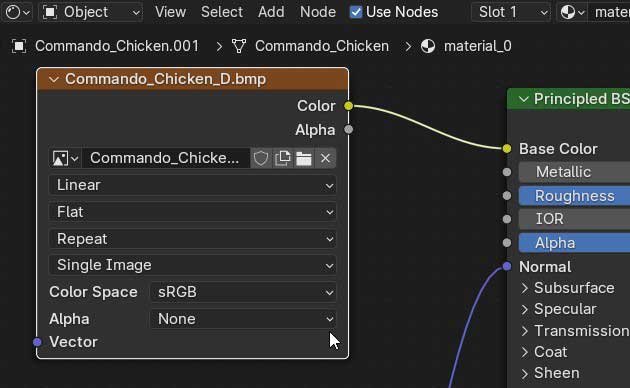首先要确定模型使用的 纹理,先定位到动画模型
在 "地图编辑器" 的 Animations 动画浏览器中
打开动画包:KF_Soldier_Trip
切换到模型:Commando_Chicken
切换角色之后,在右侧的属性中可以查看 皮肤 使用情况
定位到 Mesh 选项卡
属性:Skin - Material 展开
其中材质引用可以直接选中,复制出来
如:
Combiner'KF_Solider7_Trip_T.Commando_Chicken.Commando_Chicken_CMB'
开头的 KF_Solider7_Trip_T 表示包名
然后切换到 Textures 纹理浏览器,打开该文件
即可看到 突击鸡 的纹理
其中以 Texture 开头的资源,表示直接的图像信息
而已 Combiner 的资源,表示组合信息 只是一个组合公式
目前已经查清 突击鸡 的纹理,接下来尝试导出
通过 umodel GUI 定位到 突击鸡 的纹理包
/ KF1
/ Textures
/ KF_Solider7_Trip_T.utx
打开该文件之后,找到 Commando_Chicken_D 条目
因为该条目类型是 Texture 类型的,双击先预览一下
之后右击 - Export 导出即可
回到 umodel GUI 所在目录,将 Commando_Chicken_D.tga 拿出来
对于 .tga 格式的纹理,除了基础颜色 还有 alpha 通道
其 alpha 通道通常表示法线内容
对于 .tga 文件可直接用于 blender 模型软件
打开 blender 重新导入 FBX 资源,或者打开之前保存的场景
在主菜单的右侧,窗口布局选择 Shading 着色布局
选择角色模型,按 Home 键可聚焦显示
下方的 Shader Editor 着色编辑器,可以按 "鼠标中键" 移动视图
然后在空白处添加 图像纹理 节点
- 右击 Add - Texture - Image Texture
- 着色编辑器 操作
鼠标左键:移动节点
鼠标中键:平移视图
扒动滚轮:缩放视图
- 可以移动 "图像纹理" 节点,将其放到 BSDF 节点的左侧
- 点击 Image Texture 节点上的 Open 按钮
打开之前导出的 .tga 格式图片
- 将图像纹理的 Color 插槽连接到 BSDF 的 Base Color 插槽上
指定 "图像纹理" 之后,大部分地方还是黑的
还需要一些调整
- 把图像纹理节点的 Alpha 属性,设置为 None
- 如果要去除反光效果,可以把 Color Space 改成 Non-Color